మైక్రోసాఫ్ట్ 2025 నాటికి MSDT (మైక్రోసాఫ్ట్ సపోర్ట్ డయాగ్నోస్టిక్ టూల్)ని తొలగిస్తుంది. గత కొన్ని సంవత్సరాలుగా MSDTలో ఉన్న దుర్బలత్వాల కారణంగా ఇది జరిగింది. ఇప్పుడు, మైక్రోసాఫ్ట్ నిర్ణయించింది MSDT-ఆధారిత Windows ట్రబుల్షూటర్లను రిటైర్ చేయండి మరియు సహాయం పొందండి యాప్లో ట్రబుల్షూటర్లతో వాటిని భర్తీ చేయండి. ఈ వ్యాసంలో, మేము మీకు చూపుతాము Windows 11లో ఆడియో ట్రబుల్షూటర్ కోసం సహాయం పొందండి ఎలా అమలు చేయాలి ఇప్పుడే.

Windows 11/10లో, Windows 11/10 సెట్టింగ్ల ద్వారా ట్రబుల్షూటర్లను యాక్సెస్ చేయవచ్చు. నిర్దిష్ట ట్రబుల్షూటర్ని ప్రారంభించడానికి, మీరు 'సెట్టింగ్లు > సిస్టమ్ > ట్రబుల్షాట్ > ఇతర ట్రబుల్షూటర్లు'కి వెళ్లాలి.
విండోస్ 10 కోసం జావా సురక్షితం
రాబోయే Windows 11 నవీకరణ ఈ MSDT-ఆధారిత ట్రబుల్షూటర్లను కొత్త గెట్ హెల్ప్ యాప్లతో భర్తీ చేస్తుంది - మరియు లింక్లు స్వయంచాలకంగా దారి మళ్లించబడతాయి.
Windows 11 యొక్క గెట్ హెల్ప్ యాప్లో ఆడియో ట్రబుల్షూటర్ని ఎలా అమలు చేయాలి
Windows 11లో గెట్ హెల్ప్ ఆడియో ట్రబుల్షూటర్ని అమలు చేయడానికి క్రింది దశలను అనుసరించండి:
- విండోస్ సెర్చ్ ఓపెన్ చేసి టైప్ చేయండి సహాయం పొందు
- ఎంచుకోండి సహాయం పొందు శోధన ఫలితాల నుండి అనువర్తనం.
- సహాయం పొందండి యాప్ మీ స్క్రీన్పై కనిపించినప్పుడు, దాని శోధన పట్టీపై క్లిక్ చేసి టైప్ చేయండి ఆడియో ట్రబుల్షూటర్ .
- కొట్టుట నమోదు చేయండి .
నువ్వు కూడా ఇక్కడ నొక్కండి కొత్త గెట్ హెల్ప్ ఆడియో ట్రబుల్షూటర్ని నేరుగా తెరవడానికి.
పై దశలు ఈ లోపల ఆడియో ట్రబుల్షూటర్ని ప్రారంభిస్తాయి సహాయ యాప్ని పొందండి . ప్రస్తుత ఇన్బాక్స్ విండోస్ ట్రబుల్షూటర్లా కాకుండా, ఆడియో ట్రబుల్షూటర్ డయాగ్నోస్టిక్స్ ప్రాసెస్ని మీరు సమ్మతించే వరకు ప్రారంభించదు. ఆడియో ట్రబుల్షూటర్ని ప్రారంభించడానికి, క్లిక్ చేయండి అవును .
ట్రబుల్షూటింగ్ దశల వారీ పద్ధతిలో నిర్వహించబడుతుంది. ముందుగా, ఆడియో ట్రబుల్షూటర్ సమస్యల కోసం మీ పరికరాన్ని స్కాన్ చేస్తుంది మరియు మీ ఆడియో పరికరాన్ని ఉపయోగించి టెస్ట్ టోన్ను ప్లే చేస్తుంది. ట్రబుల్షూటింగ్ ప్రక్రియలో ఏదైనా టైప్ చేయవద్దని కూడా మీకు సలహా ఇవ్వబడుతుంది ఎందుకంటే ఇది స్కాన్కు అంతరాయం కలిగించవచ్చు.
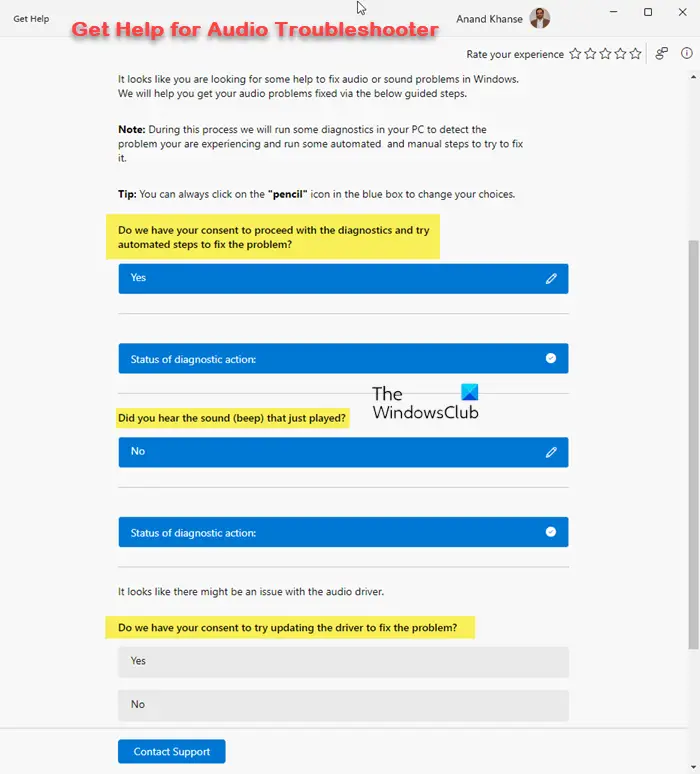
స్కానింగ్ పూర్తయిన తర్వాత, మీరు మీ అభిప్రాయాన్ని తెలియజేయాలి. మీరు పరీక్ష టోన్ (బీప్ సౌండ్) విన్నట్లయితే, అవును క్లిక్ చేయండి, లేకుంటే నం క్లిక్ చేయండి. ట్రబుల్షూటర్ చేసిన పరీక్షల సమయంలో మీరు అందించే ఫీడ్బ్యాక్పై తదుపరి ట్రబుల్షూటింగ్ ప్రక్రియ ఆధారపడి ఉంటుంది.
ట్రబుల్షూటింగ్ ప్రక్రియలో మీరు తప్పు ఎంపికను ఎంచుకుంటే, మీరు క్లిక్ చేయడం ద్వారా మీ ప్రతిస్పందనను మార్చవచ్చు పెన్సిల్ చిహ్నం. (ఉదాహరణకు) ట్రబుల్షూటర్ మీ ఆడియో పరికర డ్రైవర్తో సమస్యను కనుగొంటే, అది డ్రైవర్ను నవీకరించడానికి మీ సమ్మతిని అడుగుతుంది. క్లిక్ చేయండి అవును మీ ఆడియో పరికర డ్రైవర్ని నవీకరించడానికి.
మీరు ఆడియో పరికర డ్రైవర్ను మాన్యువల్గా మళ్లీ ఇన్స్టాల్ చేయాలనుకుంటే, దీన్ని డౌన్లోడ్ చేయండి తయారీదారు వెబ్సైట్ , మీరు ట్రబుల్షూటింగ్ ప్రక్రియను ఆపడానికి కాదు క్లిక్ చేయవచ్చు.
ట్రబుల్షూటింగ్ ప్రక్రియ పూర్తయిన తర్వాత, ట్రబుల్షూటర్ మిమ్మల్ని అడుగుతాడు ' అది సమస్యను పరిష్కరించిందా? ” మీరు మీ సమస్య స్థితిని బట్టి అవును లేదా కాదు క్లిక్ చేయవచ్చు.
మీ సమస్యను పరిష్కరించడంలో ఆడియో ట్రబుల్షూటర్ విఫలమైతే, ఫీడ్బ్యాక్ హబ్ ద్వారా డయాగ్నస్టిక్ నివేదికను పంపమని అది మిమ్మల్ని అడుగుతుంది. మీరు రోగనిర్ధారణ నివేదికను పంపాలనుకుంటే అవును క్లిక్ చేయండి, లేకుంటే, కాదు క్లిక్ చేయండి.
మీరు క్లిక్ చేయడం ద్వారా మద్దతును కూడా సంప్రదించవచ్చు మద్దతును సంప్రదించండి సహాయం పొందండి యాప్కి దిగువన ఎడమ వైపున ఉన్న బటన్.
ల్యాప్టాప్ బ్యాటరీ టెస్టర్ సాఫ్ట్వేర్
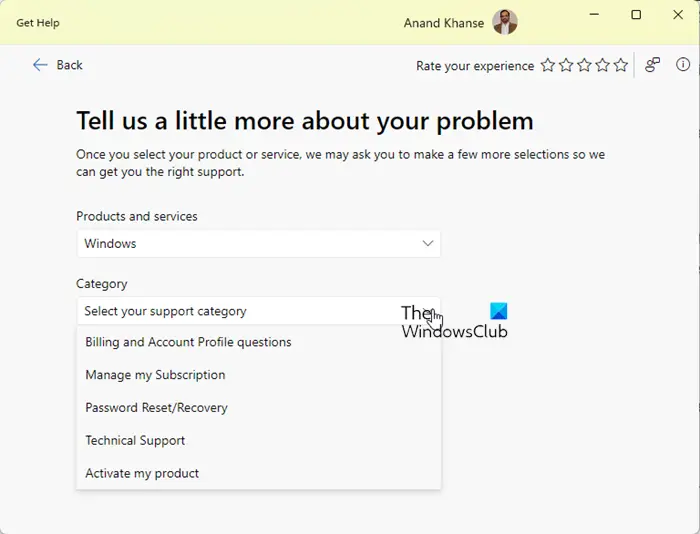
సహాయం పొందండి యాప్ దిగువన సంబంధిత సమస్యలకు లింక్లను కూడా అందిస్తుంది. మరిన్ని సహాయ ఎంపికలను వీక్షించడానికి క్రిందికి స్క్రోల్ చేయండి. ఈ లింక్లు మీరు Get Hep యాప్ని ఉపయోగించి అమలు చేసే ట్రబుల్షూటర్ రకానికి సంబంధించినవి. ఉదాహరణకు, మీరు గెట్ హెల్ప్ యాప్లో ఆడియో ట్రబుల్షూటర్ని రన్ చేస్తే, మీ ఆడియో డివైజ్ ట్రబుల్షూట్ చేయడం, విండోస్లో సౌండ్ లేదా ఆడియో సమస్యలను పరిష్కరించడం మొదలైన మరిన్ని సహాయ ఎంపికలు మీకు కనిపిస్తాయి. ఈ లింక్లు నేరుగా సహాయం పొందడంలో Microsoft సపోర్ట్ కథనాన్ని తెరుస్తాయి. అనువర్తనం.
Windows 11 ఆడియో సమస్యలు ఉన్నాయా?
Windows 11లో ఆడియో సమస్యలు లేవు. అయినప్పటికీ, ఏదైనా యంత్రంలో సమస్యలు సంభవించవచ్చు. మీరు అనుభవించిన సందర్భంలో మీ Windows 11లో ఆడియో సమస్యలు కంప్యూటర్, మీరు సమస్యను పరిష్కరించడానికి ఆడియో ట్రబుల్షూటర్ని అమలు చేయవచ్చు.
విండోస్ 11లో ఆడియో సర్వీసెస్ స్పందించడం లేదని నేను ఎలా పరిష్కరించగలను?
విండోస్ ఆడియో సర్వీస్ విండోస్ ఆధారిత ప్రోగ్రామ్ల కోసం ఆడియోను నిర్వహిస్తుంది. ఈ సేవ ఆపివేయబడినా లేదా నిలిపివేయబడినా, ఆడియో పరికరాలు మరియు ప్రభావాలు సరిగ్గా పని చేయవు. మీరు చూస్తే ఆడియో సేవలు స్పందించడం లేదు మీ Windows 11 కంప్యూటర్లో లోపం, మీరు Windows Audio సేవను పునఃప్రారంభించడం, పాడైన సిస్టమ్ ఇమేజ్ ఫైల్లను రిపేర్ చేయడం వంటి కొన్ని పరిష్కారాలను ఉపయోగించవచ్చు.















